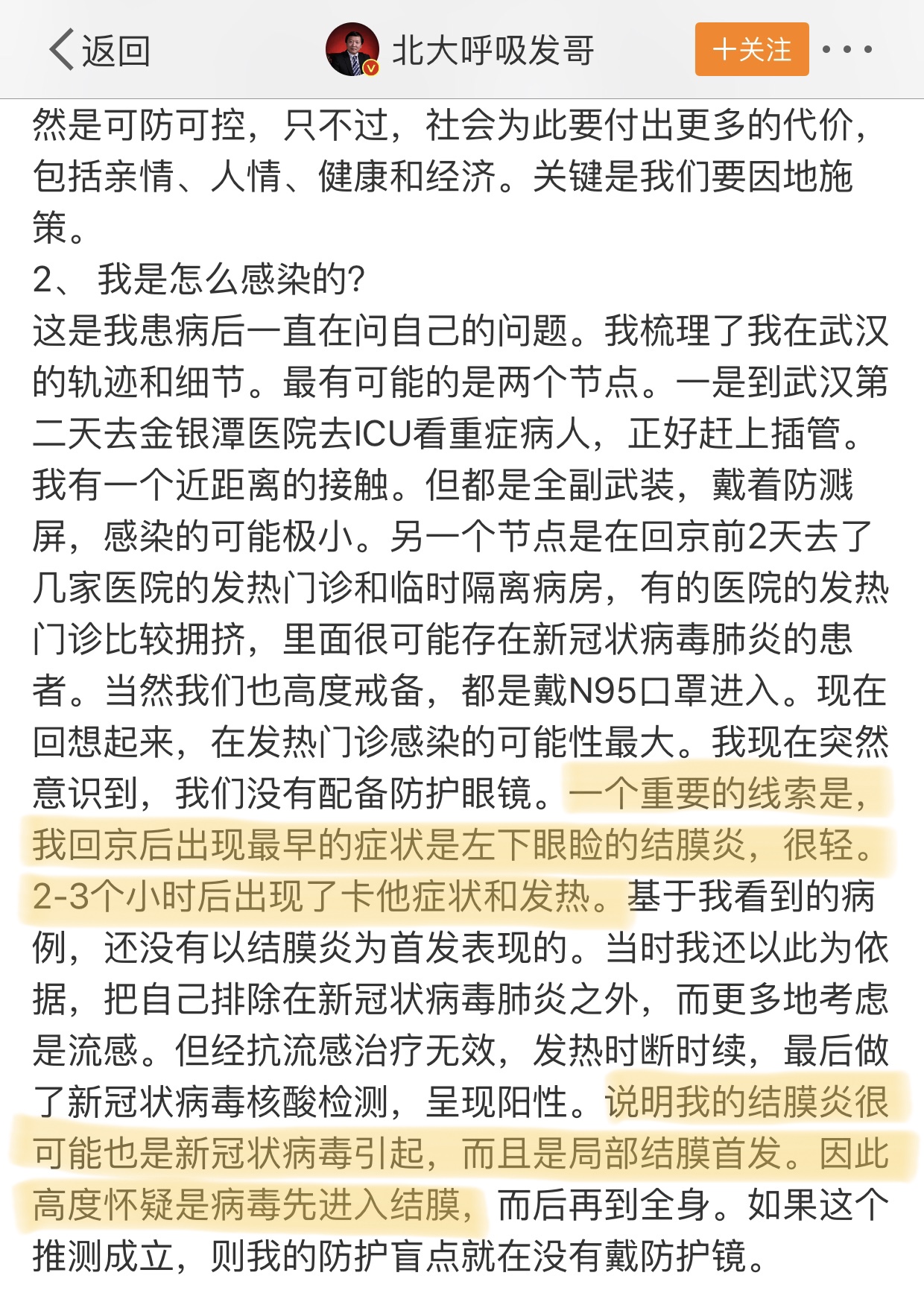pptж–Ү件иҜҘе’Ӣзҡ„жҸ’е…ҘExcelиЎЁж ј
гҖҗpptж–Ү件иҜҘе’Ӣзҡ„жҸ’е…ҘExcelиЎЁж јгҖ‘жң¬ж–Үз« жј”зӨәжңәеһӢпјҡеҚҺзЎ•еӨ©йҖү2пјҢйҖӮз”Ёзі»з»ҹпјҡWindows10 дё“дёҡзүҲпјҢиҪҜ件зүҲжң¬пјҡPowerPoint 2021/Microsoft Excel 2021пјӣ
жү“ејҖиҰҒжҸ’е…ҘexcelиЎЁж јзҡ„pptж–Ү件пјҢйҖүдёӯиҰҒжҸ’е…Ҙзҡ„PPTйЎөйқў
еңЁдёҠж–№е·Ҙе…·ж ҸзӮ№еҮ»гҖҗжҸ’е…ҘгҖ‘ пјҢ йҖүжӢ©гҖҗеҜ№иұЎгҖ‘дјҡеј№еҮәгҖҗжҸ’е…ҘеҜ№иұЎгҖ‘зҡ„еҜ№иҜқжЎҶ пјҢ еӢҫйҖүгҖҗз”ұж–Ү件еҲӣе»әгҖ‘еҗҺзӮ№еҮ»гҖҗжөҸи§ҲгҖ‘пјҢжүҫеҲ°иҰҒжҸ’е…Ҙзҡ„excelж–Ү件пјҢзӮ№еҮ»еҸідёӢи§’зҡ„гҖҗзЎ®е®ҡгҖ‘пјҢжңҖеҗҺи°ғж•ҙexcelзҡ„еӨ§е°ҸгҖҒдҪҚзҪ®еҚіеҸҜпјӣ
еҸҢеҮ»жҸ’е…Ҙзҡ„ж–Ү件иҝҳеҸҜд»ҘиҝӣиЎҢдәҢж¬Ўзј–иҫ‘ пјҢ жҲ–иҖ…еңЁгҖҗжҸ’е…ҘеҜ№иұЎгҖ‘еҜ№иҜқжЎҶдёӯ пјҢ йҖүдёӯиҰҒжҸ’е…Ҙж–Ү件еҗҺпјҢеӢҫйҖүгҖҗжҳҫзӨәдёәеӣҫж ҮгҖ‘пјҢзӮ№еҮ»гҖҗзЎ®е®ҡгҖ‘еҚіеҸҜжҸ’е…Ҙexcelеӣҫж Үпјӣ
и°ғж•ҙеӣҫж ҮеӨ§е°ҸдҪҚзҪ®еҗҺйҖүдёӯexcelж–Ү件еӣҫж ҮпјҢйҖүжӢ©гҖҗжҸ’е…ҘгҖ‘-гҖҗеҠЁдҪңгҖ‘пјҢеӢҫйҖүгҖҗеҜ№иұЎеҠЁдҪңгҖ‘并еңЁдёӢжӢүиҸңеҚ•дёӯйҖүжӢ©гҖҗжү“ејҖгҖ‘пјҢиҝҷж ·еңЁpptж’ӯж”ҫзҡ„ж—¶еҖҷпјҢеҚ•еҮ»ж–Ү件еӣҫж Үе°ұиғҪжү“ејҖж–Ү件дәҶпјӣ
жң¬жңҹж–Үз« е°ұеҲ°иҝҷйҮҢпјҢж„ҹи°ўйҳ…иҜ» гҖӮ

ж–Үз« жҸ’еӣҫ
жҖҺж ·е°Ҷpptж–Ү件дёӯеӣҫиЎЁзҡ„ж•°жҚ®жәҗиЎЁж јдёҺexcelж•°жҚ®иЎЁж јеҪўжҲҗиҝһжҺҘж“ҚдҪңж–№жі•еҰӮдёӢпјҡ
1гҖҒеңЁExcelйҮҢйқўйҖүжӢ©дҪ иҰҒеӨҚеҲ¶зҡ„еӣҫиЎЁвҖ”вҖ”еӨҚеҲ¶
2гҖҒжү“ејҖPowerPointпјҡиҸңеҚ•ж ҸвҖ”вҖ”зј–иҫ‘вҖ”вҖ”йҖүжӢ©жҖ§зІҳиҙҙпјҡзӮ№йҖүвҖңзІҳиҙҙй“ҫжҺҘвҖқ пјҢ дёӢжӢүзӘ—йҖүвҖңMicrosoft Office Excel е·ҘдҪңиЎЁеҜ№иұЎвҖқвҖ”вҖ”зЎ®е®ҡ гҖӮ
3гҖҒиҝҷж ·пјҢExcelеҸҳжӣҙж•°жҚ®пјҢеңЁPowerPointйӮЈиҫ№д№ҹиғҪиҮӘеҠЁжӣҙж”№пјҲе…ій—ӯеҗҺйҮҚж–°жү“ејҖдјҡжҸҗзӨәжӣҙж–°пјү гҖӮ
жҺЁиҚҗйҳ…иҜ»
- psиҜҘе’Ӣж»ҙжүҚиғҪж·»еҠ ж°ҙеҚ°
- iphoneиҜҘе’Ӣеҫ—жүҚеҸҜд»Ҙж”№ең°еҢә
- AiиҜҘе’Ӣеҫ—жүҚеҸҜд»Ҙз”Ёи’ҷзүҲе·Ҙе…·пјҢaiйҮҠж”ҫеүӘеҲҮи’ҷзүҲеҝ«жҚ·й”®жҳҜд»Җд№Ҳ
- cdrеҒҡжёҗеҸҳеә”иҜҘе’ӢиҝӣиЎҢж“ҚдҪң
- еҫ®дҝЎж–Ү件иҝҮжңҹжҖҺд№ҲеҠһдёҖжӢӣеё®дҪ жҒўеӨҚ
- cdrж–Ү件иҜҘеҰӮдҪ•и°ғеӯ—й—ҙи·қпјҢcdrжҺ’зүҲж–Үеӯ—дёҺж•°еӯ—й—ҙи·қдёҚдёҖж ·
- cadжҖҺд№Ҳжү№йҮҸжӣҙж”№еӯ—дҪ“й«ҳеәҰпјҢcadиҜҘе’Ӣж»ҙжүҚеҸҜд»Ҙжӣҙж”№еӯ—дҪ“еӨ§е°Ҹ
- ExcelиЎЁж јеә”иҜҘе’Ӣеҫ—жүҚеҸҜд»ҘеҒҡй«ҳзә§зӯӣйҖү
- excelиЎЁж јеҰӮдҪ•еҠ еҜҶпјҢexcelж–Ү件еҠ еҜҶжҖҺд№Ҳи®ҫзҪ®
- pdfж јејҸж–Ү件еҰӮдҪ•иҪ¬жҚўдёәword pdfж јејҸиҪ¬жҚўдёәwordж јејҸ